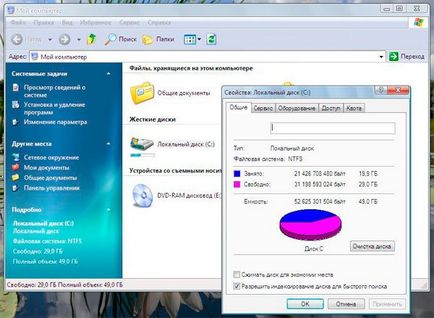Mennyiségének növelése logikai meghajtót a másik rovására
Mennyiségének növelése logikai meghajtót a másik rovására
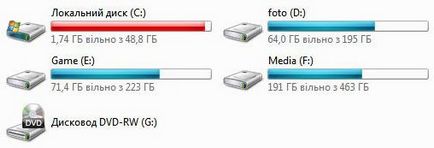
De az idő múlásával, a rendszer benőtt új és új alkalmazások, és egy bizonyos ponton a helyi meghajtón 20 gigabájt volt vacak pár száz megabájt szabad hely. És most az operációs rendszer folyamatosan panaszkodnak, hogy kevés a szabad hely, és tisztítás ideiglenes fájlokat nem ad kézzelfogható eredményt.

A felhasználónak nem fog vásárolni egy új meghajtó, különösen a másodlagos partícióra még mindig tele van hely. Szintén nem akar újra a rendszert, mint ebben az esetben is meg kell emellett telepíteni és konfigurálni a sok alkalmazás harmadik fél cégek.
Úgy döntöttek, hogy növeli a méretét a helyi lemezkötet rovására egy másik partícióra. És fogjuk használni ezúttal nem egy népszerű alkalmazást a cég Acronis, ingyenes menedzser és kisméretű Partition Wizard Home Edition lehetővé teszi azt is, hogy működjön együtt a logikai partíciók a merevlemezen a számítógép. A Partition Wizard, akkor hozzon létre egy új partíciót, osztás, méret, átalakítani vagy átméretezése meglévő partíciókat. A program támogatja a FAT fájlrendszert, NTFS, EXT, Linux Swap, és lehetővé teszi, hogy a munka nem csak az egyes meghajtók akár 2TB, de ugyanakkor az együttes egy RAID-tömbök. Bár a program egy angol felület, az egészet megszervezni és végezni egy nagyon egyszerű és felhasználóbarát, hogy még az a néhány gyakorlott felhasználó nem ismeri a nyelvet képes lesz, hogy gyorsan megérteni.
A legújabb verzió a Partition Wizard Home Edition lehet letölteni a hivatalos oldalon a fejlesztő.
Az első lépés a programban Partition Wizard, válasszon egy újabb szakasz, amelyből mi fog részt venni a szabad hely (ebben az esetben a logikai meghajtó D) mellett, majd kattintson a felső panel Move / átméretezése gombot. A megjelenő ablakban a részben mérete és elhelyezkedése, amikor az egér mozgatásával nyíl a csúszkát a szomszédos oldalon részben amelynek hatálya fogjuk növelni a (logikai meghajtó C). Amikor az egérrel a kurzort formájában kell meghozni a kettős perjel nyilakkal különböző irányokba. Drag bal szélétől a jobb oldalán, csökkentve a térfogatot és felszabadítja hely a rendszer partíción. Miután megkapta a szükséges mennyiséget, a módosítások megerősítéséhez kattintson az OK gombra.
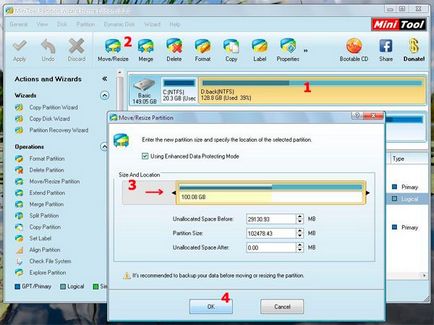
Meg kell jegyezni, hogy a Partition Wizard használja Enhanced Data védelme Mode funkció, amely lehetővé teszi, hogy az adatok védelmét a lemezen, amikor a átméretezés. Bár a fejlesztők biztosítják, hogy még áramkimaradás során a művelet során az adatok kerülnek mentésre, csak abban az esetben fontos adat mentett egy külső adathordozóra. By the way, akkor is javasoljuk.
A következő lépés az lesz, hogy rögzítse a megjelent kötetet a logikai lemez, melyre kevés helyet. Ehhez válassza ki az egérrel a kívánt partíció (ebben az esetben a logikai meghajtót C), és újra indítani a Move / átméretezés. Ezúttal ablak Move / Resize Partition egér nyíllal azonos a jobb oldalon, de bővül a méret a választott partíciót. Ha az érték a szabad területet után a területen lesz egyenlő 0,00 Mb kiadja a nyílra, majd kattintson az OK gombra.
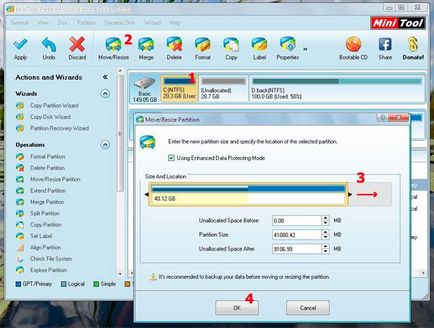
A módosítások alkalmazásához rákattint az Apply gombra. A program ismét arra figyelmeztetnek, hogy ha a partíció átméretezése folyamat védelme érdekében szükség van a számítógép összeomlik a hatalom és zárjon be minden futó alkalmazást, kivéve Partition Wizard.
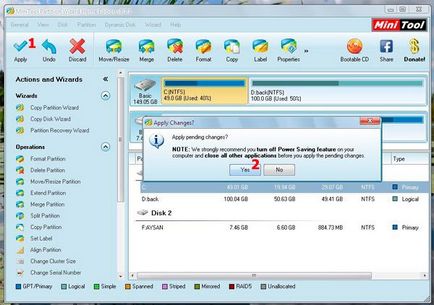
Az én esetemben, minden jól ment, és a végén kaptam a rendszer lemez mérete egy kicsit több, mint 50 gigabájt, ami teljesen elégedett felhasználó a számítógépen.